

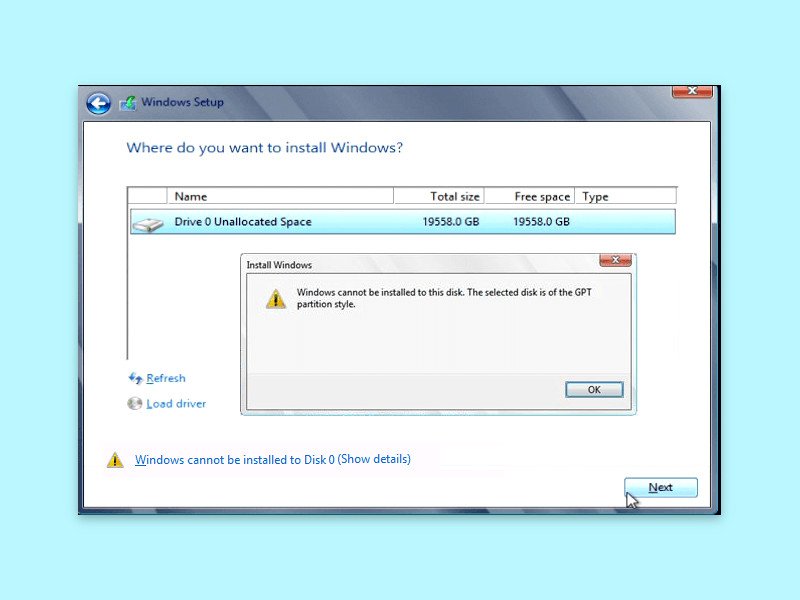
Windows 10-Setup: GPT-Fehler beheben
Manchmal, wenn Sie ein Laufwerk für die Installation von Windows auswählen, erhalten Sie eine Fehlermeldung, dass es nicht auf dem ausgewählten Laufwerk installiert werden kann, da die ausgewählte Festplatte im GPT-Partitionsschema ist.
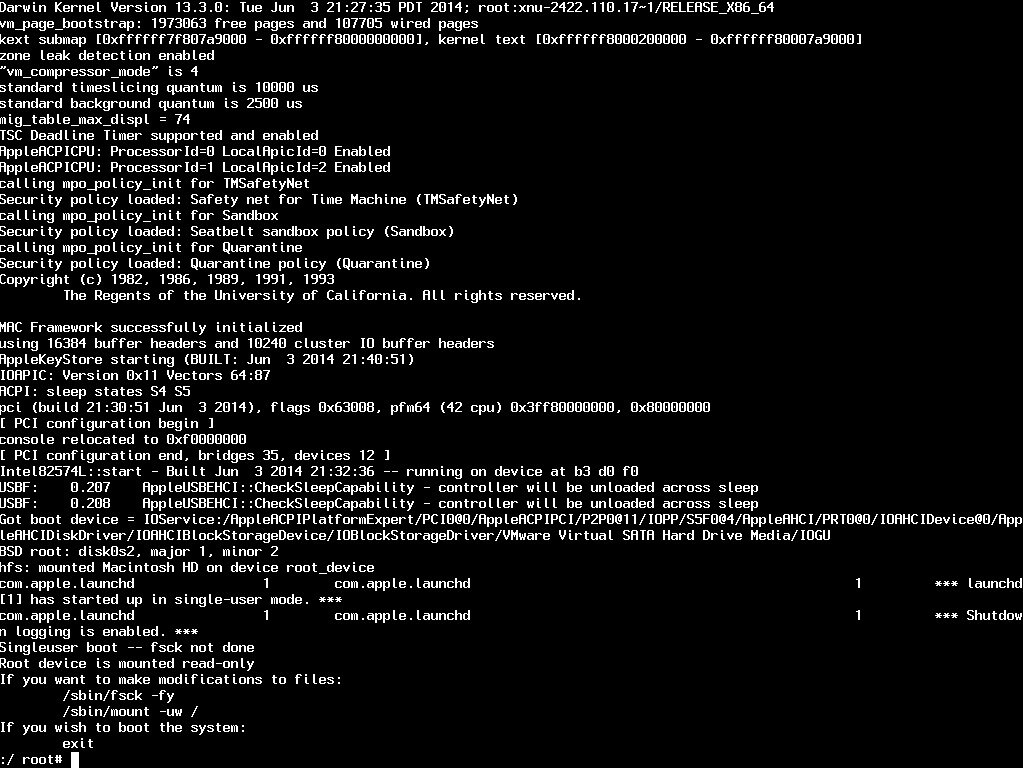
Single-User Mode am Mac
Lässt sich der Mac nicht mehr auf normalem Weg starten und das Kern-System muss repariert werden, hilft der sogenannte Single-User Mode weiter. Ähnlich wie bei Windows und seinem Abgesicherten Modus mit Eingabeaufforderung lassen sich Reparaturen des Dateisystems oder anderer Komponenten manchmal über diesen Modus ausführen.
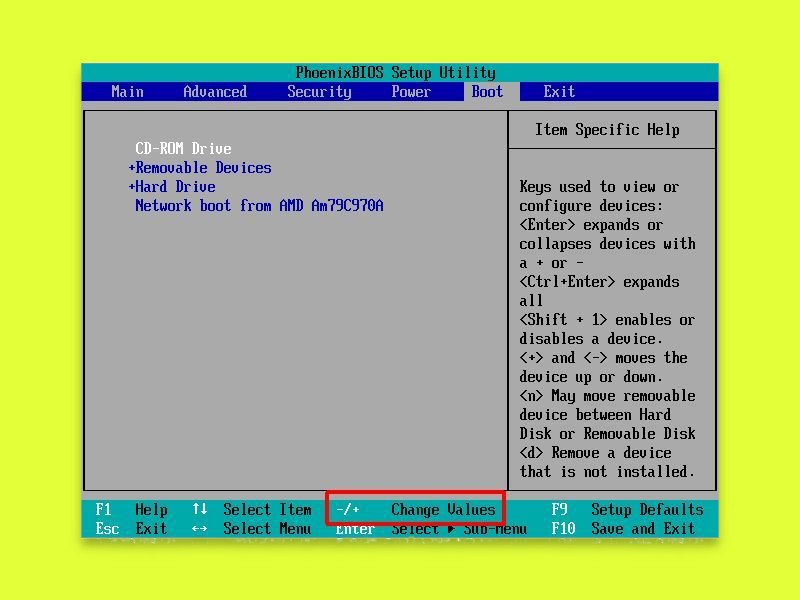
Per UEFI/BIOS anders booten
Soll ein neues Betriebssystem installiert werden, muss das Gerät von einem anderen System als dem Haupt-Laufwerk gestartet werden. Das funktioniert über die BIOS- oder UEFI-Setup-Seite. Sehen wir uns an, wie die Änderung der Boot-Reihenfolge funktioniert.
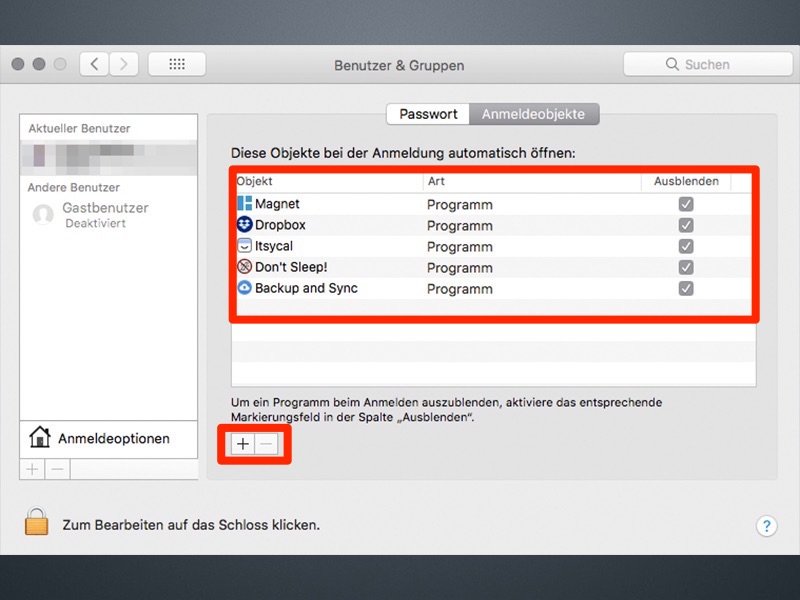
Autostart für Programme auf dem Mac festlegen
Wer möchte, dass sich bestimmte Programme direkt beim Hochfahren des Macs starten, kann das ganz einfach einstellen. Wir zeigen, wie das geht. Standardmäßig starten beim Hochfahren des iMacs oder MacBooks keine Programme von automatisch. Wer allerdings oft mit den...
MacBook und iMac ohne Ton starten lassen
Manche Leute stört es, wenn das Notebookl beim Aufklappen und Hochfahren (Booten) einen lauten Start-Ton von sich gibt. Bei Windows-Laptops lässt sich dieser Ton noch ziemlich einfach in den Einstellungen ausschalten. Mac-User hingegen müssen sich anderweitig helfen,...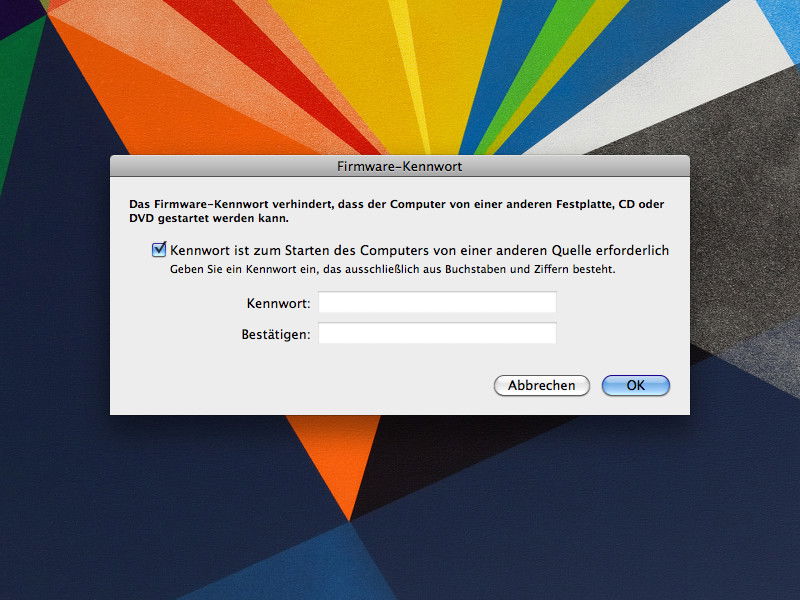
Firmware-Passwort beim Mac entfernen
Auch als EFI-Kennwort bekannt, schützt das Firmwarepasswort jeden Mac vor unberechtigtem Zugriff auf die Festplatte – etwa durch Starten von einem externen Datenträger. Wer ein solches Kennwort eingerichtet hat und es jetzt abschalten will, folgt diesen Schritten.
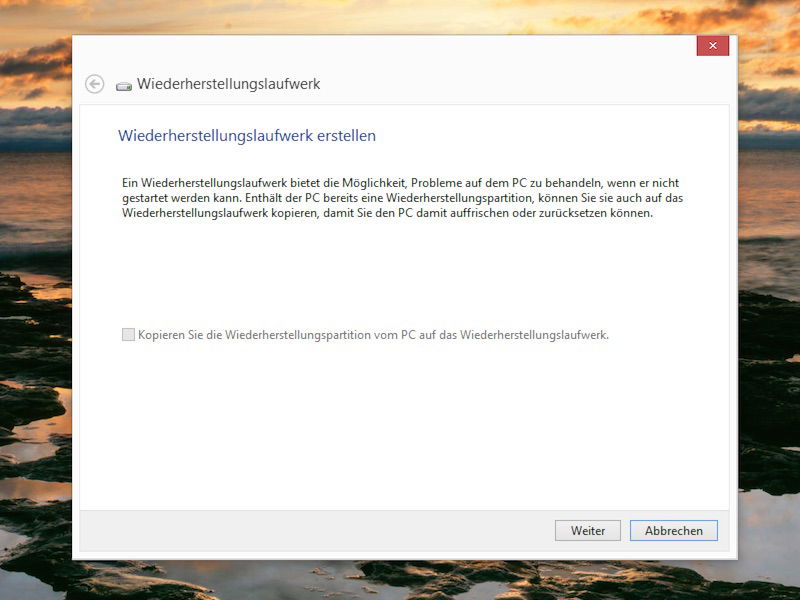
USB-System-Wieder-Herstellungs-Laufwerk erstellen
Mit den Wiederherstellungstools von Windows 8 und 10 kann der Computer wieder in einen funktionsfähigen Zustand versetzt werden, fall er einmal nicht mehr läuft. Enthalten sind einige Werkzeuge, wie Automatische Reparatur, Systemwiederherstellung, Auffrischen und so weiter. Ein USB-Laufwerk mit diesen Tools lässt sich ruckzuck vorbereiten.



